解决win10'仅收集一些错误信息”的提示问题
- 王林转载
- 2024-01-13 23:24:231440浏览
解决win10仅收集一些错误信息”的提示问题呢?许多用户都表示感到束手无策,难道真的就没办法解决了吗?No,今天小编就来为大家献上解决win10提示“我们只收集某些错误信息”的方法,希望对你有所帮助。
随着电脑的普及,现如今,基本上每家每户都有一台甚至更多的电脑。电脑的出现确实给我们带来了极大的方便,但是也给我们带来了很多麻烦,比如有的时候会出现提示“我们只收集某些错误信息”,这是怎么回事呢,该如何解决呢?今天小编就给大家说说该问题的解决方法。
方法一
1,敲击键盘上的“win+R”组合键,打开运行窗口,在运行窗口中输入“msconfig”回车,如图下所示;
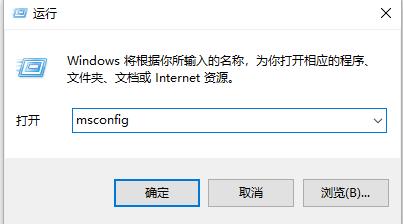
win10我们只收集某些错误信息电脑图解1
2,打开系统配置窗口后,将界面切换到“服务”选项卡,勾选“隐藏所有的微软服务”,然后点击“全部禁用”按钮,如图下所示
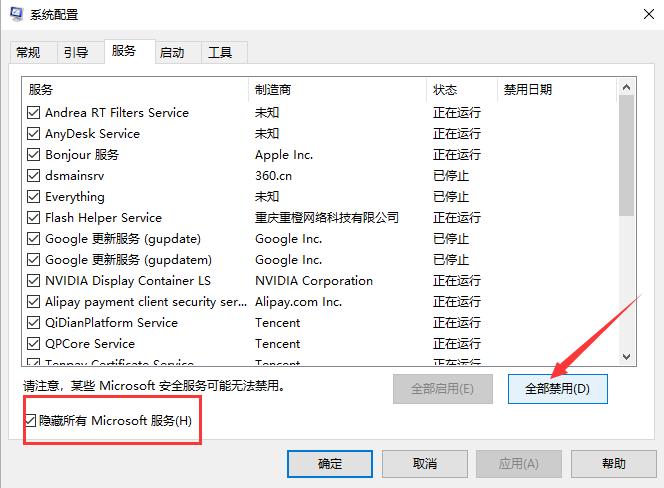
电脑电脑图解2
3,然后将弹出的窗口切换到“启动”选项卡,点击“打开任务管理器”,禁用全部启动项,如图下所示;
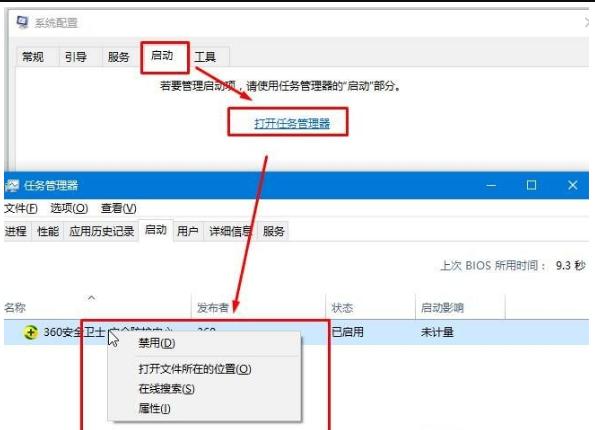
电脑电脑图解3
方法二
1,右键点击“开始菜单”,选择“电源选项”,如图下所示;
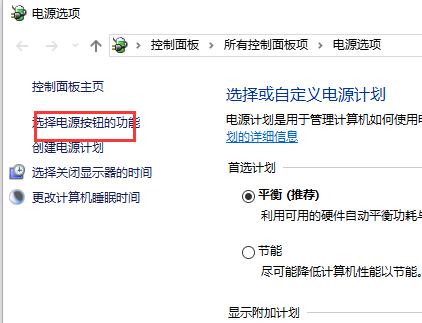
电脑电脑图解4
2,然后在打开的界面中找到“相关设置”,我们点击“其他电源设置”,如图下所示;
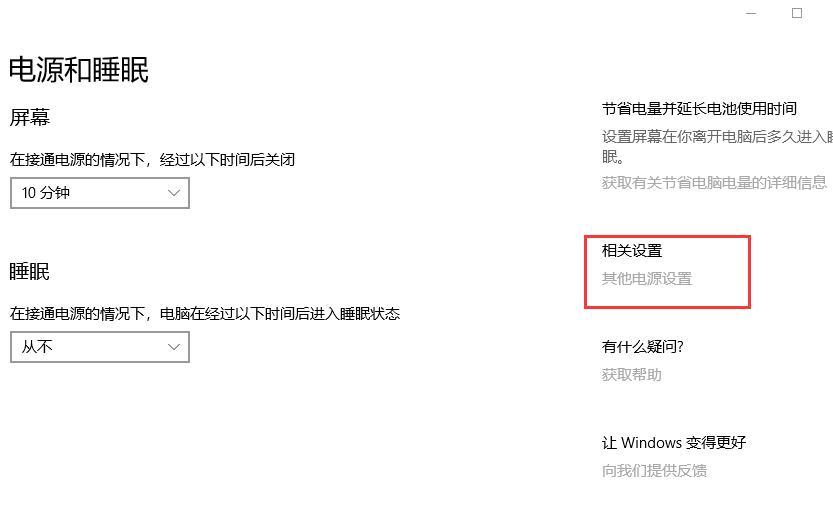
win10我们只收集某些错误信息电脑图解5
3,然后点击“选择电源按钮的功能”,接着在点击“更改当前不可用的功能”选项,如图下所示;
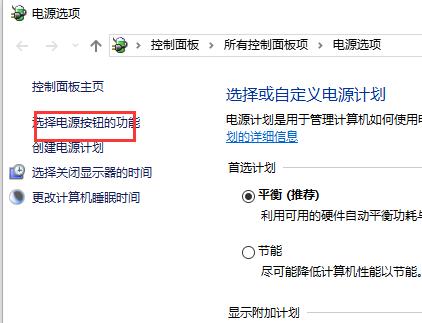
win10我们只收集某些错误信息电脑图解6
4,取消“启动快速启动功能”,设置完成后重启计算机
好了一些是解决win10电脑提示“我们只收集某些错误信息”的方法啦
以上是解决win10'仅收集一些错误信息”的提示问题的详细内容。更多信息请关注PHP中文网其他相关文章!
声明:
本文转载于:nndssk.com。如有侵权,请联系admin@php.cn删除
上一篇:如何配置安装软件的管理员权限下一篇:如何应对CPU使用率过高问题

